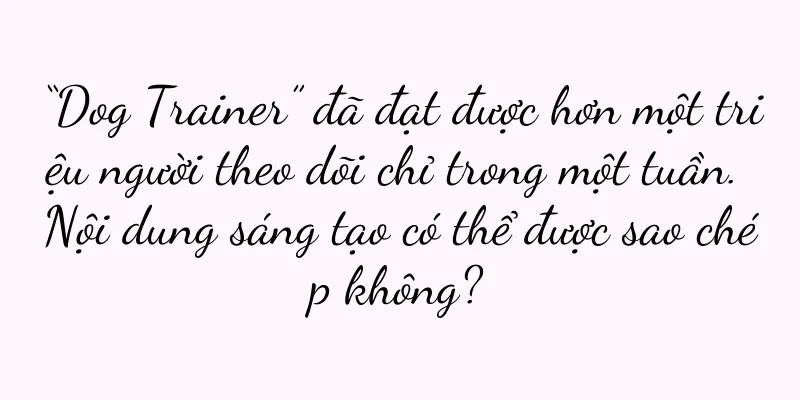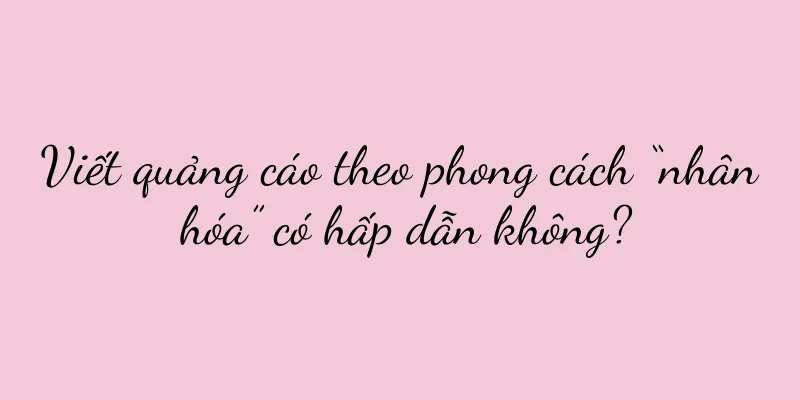Giải pháp cho màn hình laptop bị tối (Cách điều chỉnh độ sáng màn hình laptop để giải quyết vấn đề màn hình laptop bị tối)

|
Nó cũng có thể gây khó chịu cho mắt. Khi thời gian sử dụng tăng lên, nhiều người sẽ gặp phải vấn đề màn hình bị mờ khi sử dụng máy tính xách tay, điều này không chỉ ảnh hưởng đến trải nghiệm của người dùng. Để giúp giải quyết vấn đề màn hình bị mờ, bài viết này sẽ giới thiệu một số phương pháp điều chỉnh độ sáng của màn hình máy tính xách tay. Phím tắt để điều chỉnh độ sáng màn hình 1. Sử dụng tổ hợp phím Fn+F để điều chỉnh độ sáng màn hình. Bạn có thể tăng hoặc giảm độ sáng màn hình nhanh chóng bằng cách nhấn phím Fn và biểu tượng điều chỉnh độ sáng trên phím F (thường là biểu tượng mặt trời hoặc sóng ánh sáng). Điều chỉnh độ sáng trong hệ điều hành 2. Điều chỉnh độ sáng trong hệ thống Windows. Mở "Bảng điều khiển", nhấp vào "Màn hình", tìm thanh trượt "Độ sáng" và điều chỉnh. Nhấp để mở rộng và điều chỉnh độ sáng màn hình trực tiếp hoặc bạn có thể tìm biểu tượng pin trên thanh tác vụ. 3. Điều chỉnh độ sáng trong hệ thống Mac. Nhấp vào tùy chọn "Apple" trên thanh menu ở đầu màn hình, vào biểu tượng "System Preferences" và điều chỉnh độ sáng màn hình bằng cách trượt thanh độ sáng trong tùy chọn "Display". Điều chỉnh kế hoạch quản lý điện năng 4. Điều chỉnh độ sáng màn hình cho kế hoạch quản lý năng lượng. Vào, nhấp vào "Control Panel" trong hệ thống Windows, nhấp vào "Power Options", chọn chế độ nguồn điện hiện đang sử dụng, "Change plan settings", tìm "Display" trong "Change advanced power settings", điều chỉnh tùy chọn độ sáng màn hình. Kiểm tra trình điều khiển và cập nhật hệ thống 5. Kiểm tra và cập nhật trình điều khiển card đồ họa. Bạn có thể tìm trình điều khiển card đồ họa trong trình quản lý thiết bị và cập nhật. Đôi khi màn hình tối có thể do sự cố với trình điều khiển card đồ họa. 6. Cập nhật hệ điều hành. Đảm bảo hệ thống của bạn được cập nhật. Việc cập nhật hệ điều hành có thể khắc phục một số sự cố liên quan đến việc điều chỉnh độ sáng màn hình. Vệ sinh màn hình và điều chỉnh cài đặt hiển thị 7. Lau sạch màn hình. Lau nhẹ màn hình bằng khăn lau chuyên nghiệp hoặc khăn giấy. Đôi khi bụi hoặc dấu vân tay có thể khiến màn hình bị tối. Hãy giữ màn hình sạch sẽ. 8. Điều chỉnh cài đặt hiển thị. Bạn có thể điều chỉnh độ phân giải, độ sáng, độ tương phản và màu sắc để có màn hình phù hợp hơn trong phần cài đặt hiển thị của hệ điều hành. Kiểm tra các vấn đề về phần cứng 9. Kiểm tra bộ đổi nguồn. Đảm bảo bộ chuyển đổi được kết nối chắc chắn và hoạt động bình thường; bộ chuyển đổi nguồn có thể khiến màn hình bị mờ. 10. Kiểm tra tình trạng pin. Màn hình cũng có thể tối nếu pin cũ hoặc yếu hoặc nếu pin có vấn đề. 11. Kiểm tra đèn nền màn hình. Lúc này, bạn cần tìm kiếm sự trợ giúp sửa chữa chuyên nghiệp. Màn hình sẽ bị tối nếu đèn nền màn hình bị hỏng. Điều chỉnh độ sáng bằng phần mềm của bên thứ ba 12. Sử dụng phần mềm điều chỉnh độ sáng của bên thứ ba. Có một số phần mềm điều chỉnh độ sáng chuyên dụng như f, lux và DimScreen có thể giúp người dùng điều chỉnh độ sáng màn hình chính xác hơn. Chú ý đến ánh sáng xung quanh và thói quen sử dụng 13. Điều chỉnh ánh sáng xung quanh. Điều chỉnh ánh sáng xung quanh có thể cải thiện độ sáng của màn hình. Ánh sáng xung quanh quá sáng hoặc quá tối có thể khiến màn hình trông tối. 14. Phát triển thói quen sử dụng tốt. Tránh nhìn chằm chằm vào màn hình trong thời gian dài, sử dụng màn hình ở chế độ sáng thấp một cách vừa phải và cho mắt nghỉ ngơi thường xuyên. Người dùng có thể nhanh chóng điều chỉnh độ sáng màn hình máy tính xách tay để giải quyết vấn đề mờ màn hình thông qua một số phương pháp được giới thiệu trong bài viết này. Nó có thể cải thiện trải nghiệm của người dùng, lựa chọn phương pháp phù hợp theo tình huống cụ thể và bảo vệ sức khỏe của mắt. |
Gợi ý
TikTok nắm giữ cổ phần kiểm soát tại Tokopedia: Indonesia khởi động lại việc bán hàng phát trực tiếp
Bạn có biết về Ngày mua sắm trực tuyến quốc gia c...
Mẹo để hợp nhất nhiều bảng Excel (sử dụng chức năng hợp nhất nhanh để dễ dàng tích hợp nhiều dữ liệu bảng Excel)
Và những dữ liệu này thường nằm rải rác trong các ...
Danh sách đầy đủ các phương pháp điều chỉnh máy nước nóng cơ học (nắm vững các phương pháp này)
Máy nước nóng đã trở thành một trong những thiết b...
Nắm vững phím tắt chụp màn hình iPhone 13 để dễ dàng ghi lại mọi khoảnh khắc (tổng hợp kỹ năng chụp màn hình iPhone 13 giúp bạn tận hưởng thao tác thuận tiện)
Chúng ta thường cần ghi lại một số thông tin quan ...
Lão Xá nhảy xuống hồ tự tử (hành trình cuối cùng của một bậc thầy văn chương)
Cuộc đời ông đầy những thăng trầm và đấu tranh. Lã...
Máy nghe nhạc có chất lượng âm thanh hiện tại (máy nghe nhạc có chất lượng âm thanh cao) là gì?
Chúng nổi trội về cả tính năng và giao diện người ...
Kỷ nguyên điều hướng B-side của Tencent, Alibaba và những công ty khác
Được thúc đẩy bởi làn sóng số hóa, những gã khổng...
Suy nghĩ trong tháng 2: Những xu hướng mới nhất trên Internet là gì?
Nghĩ về những xu hướng mới nhất trong tháng 2 năm...
Hướng dẫn xây dựng hệ thống sản phẩm thương mại điện tử
Việc thiết lập hệ thống sản phẩm thương mại điện ...
Cách điều chỉnh chế độ màu tương phản (thao tác đơn giản để tạo hiệu ứng hình ảnh ấn tượng)
Trong nhiếp ảnh, sử dụng chế độ màu tương phản là ...
Cuộc tranh luận về việc có nên giữ nguyên "chỉ hoàn tiền" hay không
Vào thời điểm thương mại điện tử đang phát triển ...
Xiaohongshu, nền tảng phù hợp nhất cho lululemon Trung Quốc từ 0 đến 1
Khi mức tiêu dùng tăng lên và nhu cầu cá nhân hóa...
Lấy Haidilao làm ví dụ, chúng ta sẽ khám phá những khác biệt cốt lõi giữa các ngành công nghiệp truyền thống và Internet
"Haidilao không xem xét tỷ lệ đánh giá tiêu ...
Làm thế nào các công ty thu nợ có thể mang lại trải nghiệm tốt cho người dùng?
Bài viết này tiết lộ các thỏa thuận không cạnh tr...
Cách xóa bộ nhớ đệm 360 (cách hoàn tác xóa bộ nhớ đệm 360)
Chúng ta hãy cùng xem cách vận hành nó. Vấn đề này...